
Die Zeichnungen werden in der Regel in elektronischen Formaten drucken oder in elektronischen Formaten gespeichert. Es gibt jedoch Situationen, in denen nicht nur die fertige Zeichnung erforderlich ist, um zu drucken, sondern auch die aktuelle Entwicklung, beispielsweise zur Koordination und Genehmigung.
In diesem Artikel werden wir damit umgehen, wie Sie eine Druckzeichnung in Autocada senden.
So drucken Sie eine Zeichnung in AutoCAD
Druckbereich der Zeichnung
Angenommen, wir müssen jeden Bereich unserer Zeichnung an Drucken senden.
1. Gehen Sie zum Programmmenü und wählen Sie "Drucken" oder drücken Sie die Tastenkombination Strg + P.
Um dem Benutzer zu helfen: Hotkeys in AutoCAD

2. Sie öffnen das Druckfenster.
Wählen Sie in der Dropdown-Liste "Drucker- / Plotter" den Drucker aus, auf dem Sie drucken möchten.
Wählen Sie im Feld "Format" Standard-Pressepapiergröße aus.
Bitte beachten Sie, dass das Format vom Drucker unterstützt werden muss.
Installieren Sie das Buch oder die Landschaftsorientierung des Blattes.
Wählen Sie die Skala für den gedruckten Bereich aus, oder überprüfen Sie das Kontrollkästchen, um "eingeben", damit die Zeichnung das gesamte Blattblatt füllt.
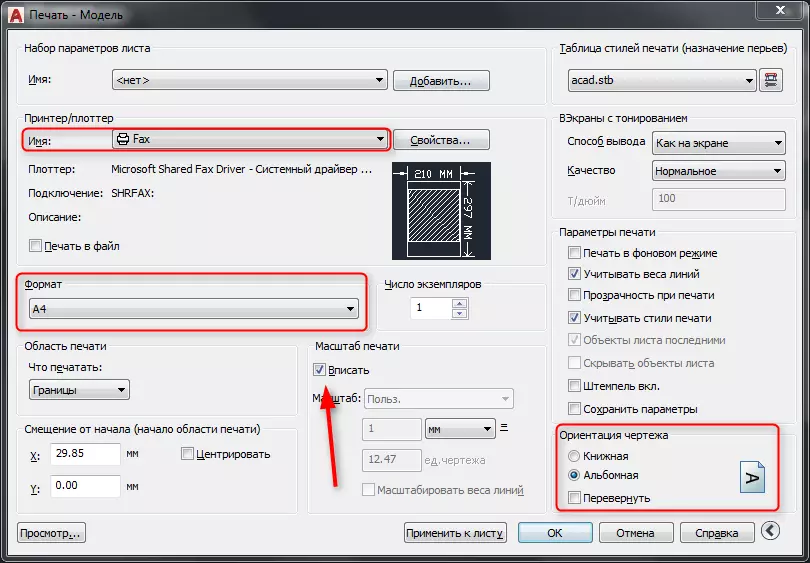
3. Wählen Sie in der Dropdown-Liste ", was Sie zum Drucken von" auswählen ", wählen Sie" Frame ".
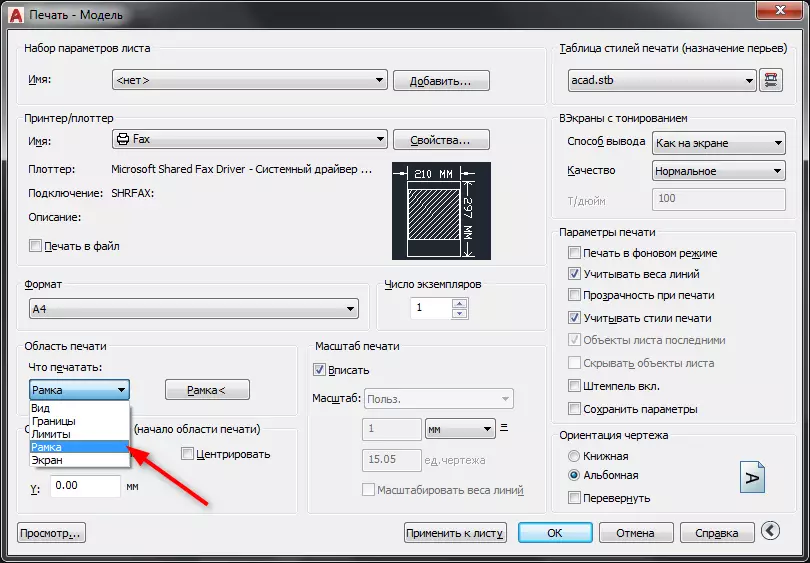
4. Das Arbeitsfeld Ihrer Zeichnung wird geöffnet. Kreise den Rahmen ein, den du drucken möchtest.
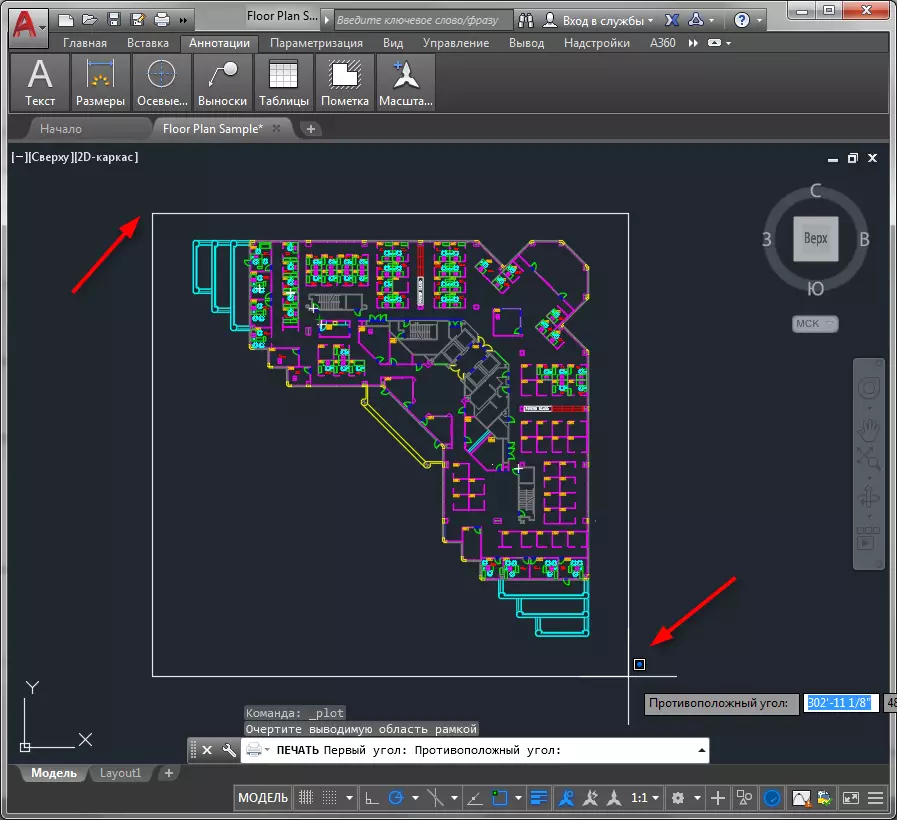
5. Im Fenster, das sich erneut öffnet, klicken Sie auf das Druckfenster auf "Ansicht" und schätzen Sie den Ansicht des zukünftigen gedruckten Blatts.
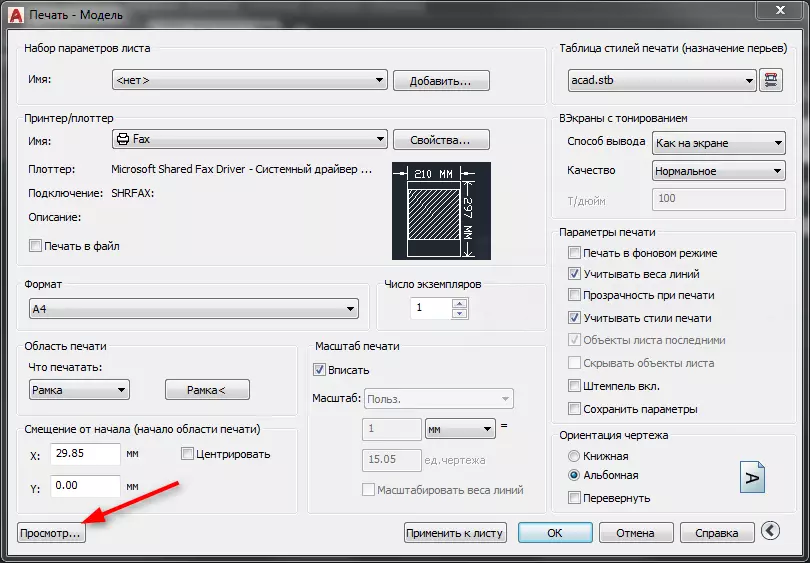
6. Schließen Sie die Vorschau, indem Sie auf den Kreuzknopf klicken.
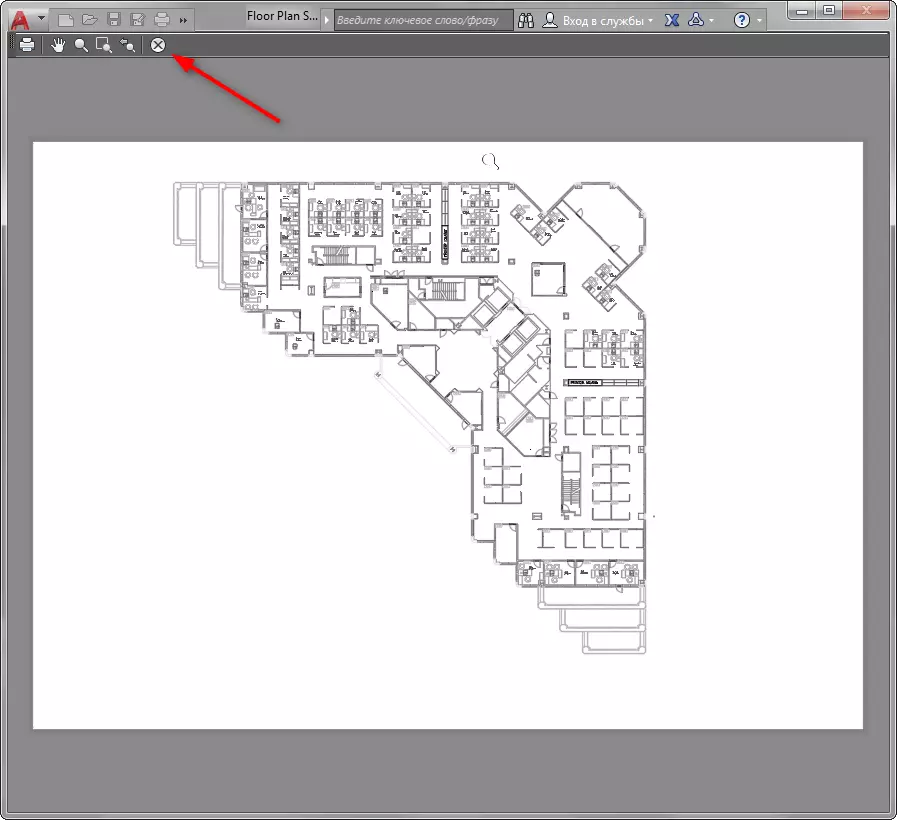
7. Senden Sie eine Druckdatei, indem Sie auf OK klicken.
Lesen Sie auf unserem Portal: So speichern Sie die Zeichnung in PDF in AutoCAD
Drucken eines benutzerdefinierten Layouts
Wenn Sie ein bereits mit allen Zeichnungen ausgefülltes Blattlayout drucken müssen, tun Sie folgende Vorgänge:
1. Klicken Sie auf die Registerkarte Layout und starten Sie das Druckfenster, wie in Absatz 1.
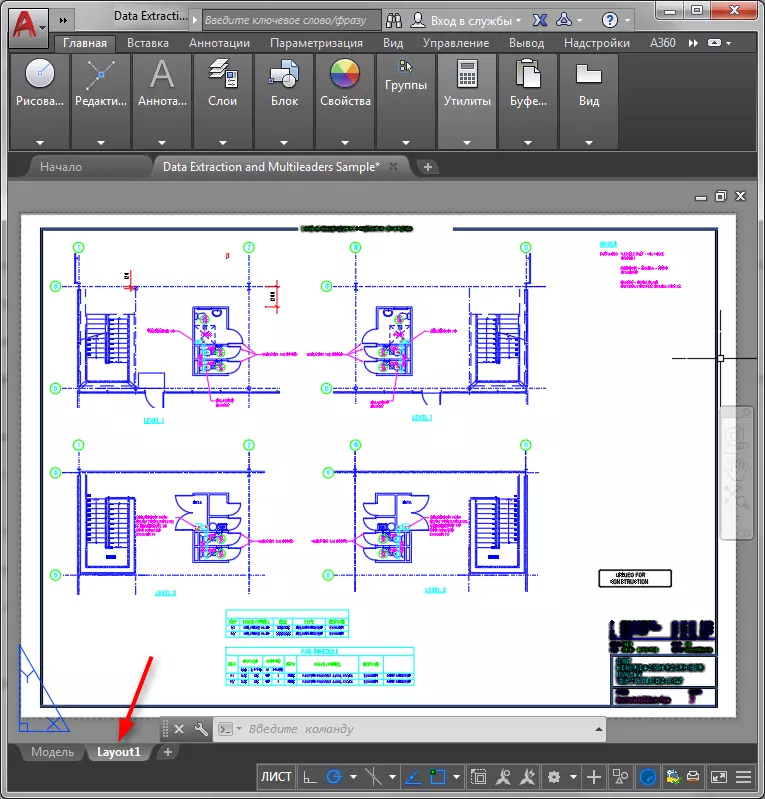
2. Wählen Sie den Drucker, das Blattformat und die Zeichnungsorientierung aus.
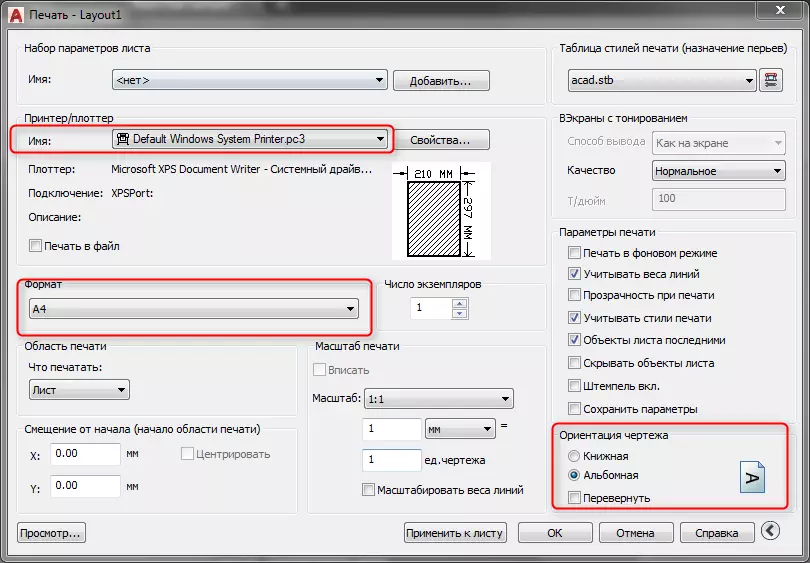
In der Umgebung "Was zum Drucken von" auswählen "Select".
Bitte beachten Sie, dass das Kontrollkästchen "Skalene" nicht auf dem Feld aktiviert ist. Wählen Sie daher die Zeichnungsskala manuell aus, öffnen Sie das Vorschaufenster, um zu sehen, wie gut die Zeichnung in das Blatt passt.
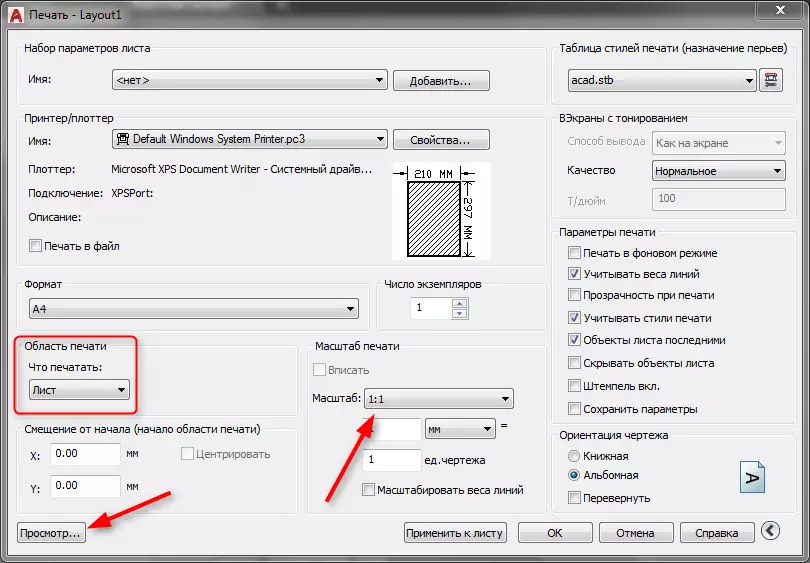
3. Schließen Sie nach dem Erfüllungen des Ergebnisses die Vorschau und klicken Sie auf "OK", indem Sie ein Blatt zum Drucken senden.
Siehe auch: So verwenden Sie AutoCAD
Jetzt wissen Sie, wie man in Autocada druckt. Damit die Dokumente korrekt gedruckt werden können, aktualisieren Sie die Drucktreiber, folgen Sie der Tintenstufe und dem technischen Zustand des Druckers.
